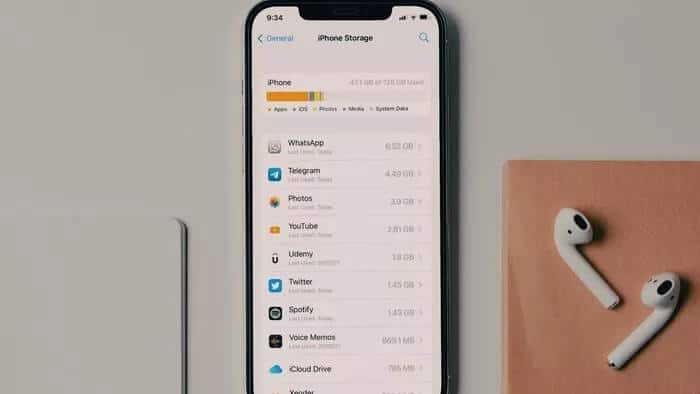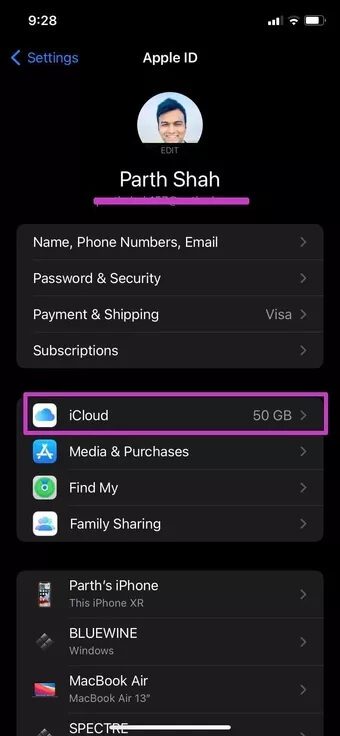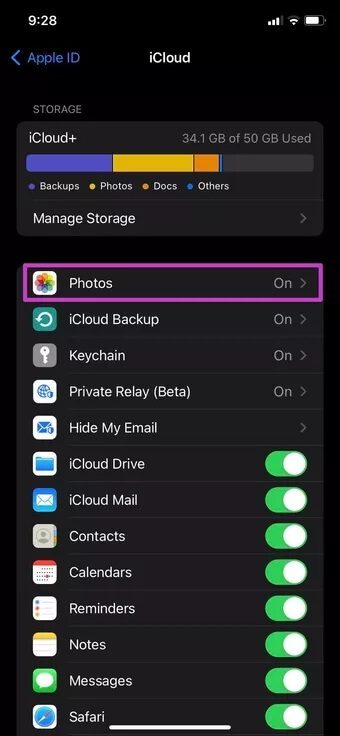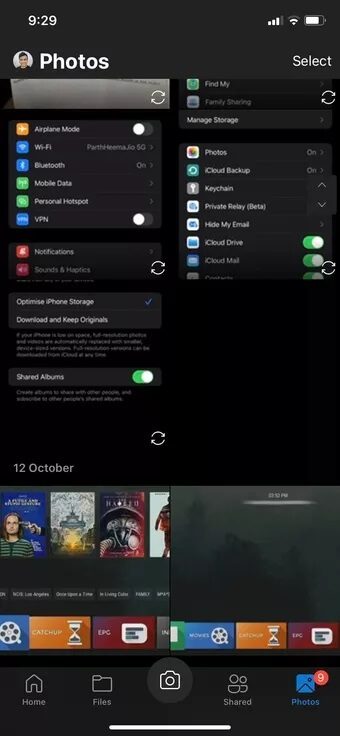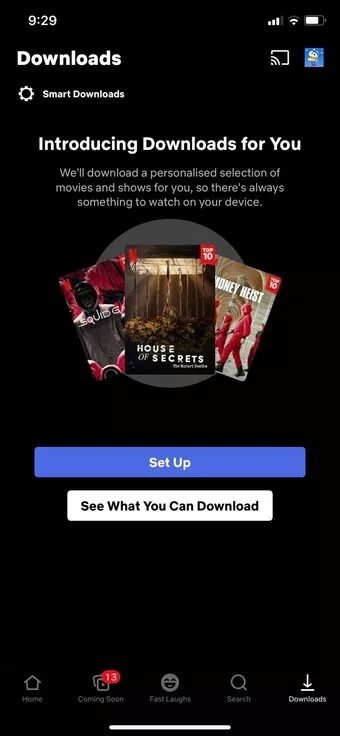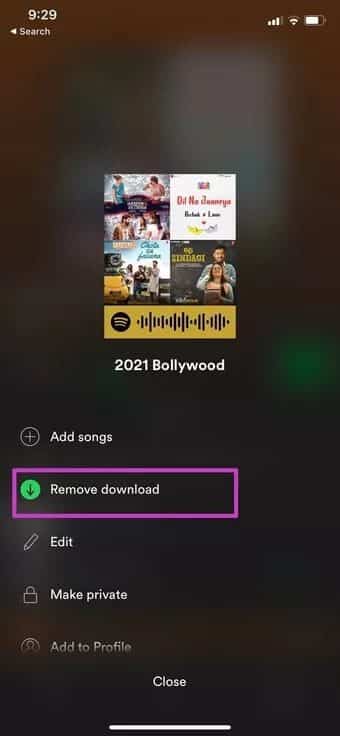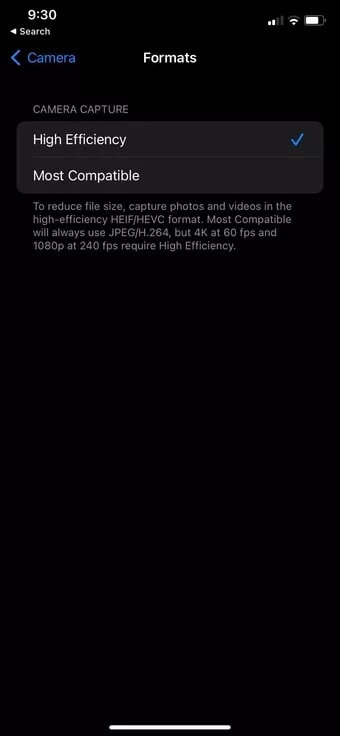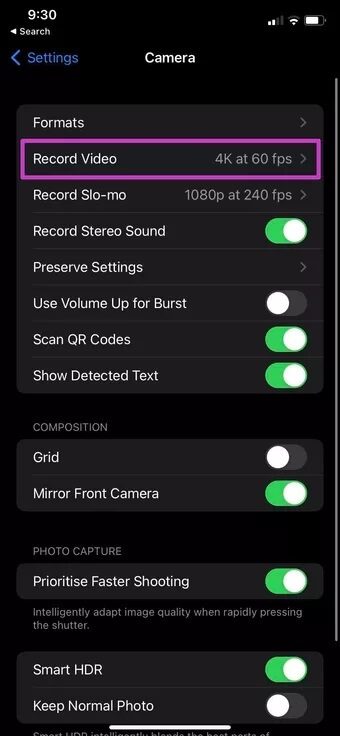Les 6 meilleures façons de libérer de l'espace sur iPhone sans supprimer d'applications
Il a fallu à Apple jusqu'en 2021 pour se rendre compte que 64 Go de stockage sont trop faibles, pour commencer sur l'iPhone. Alors que la série iPhone 13 commence avec 128 Go de stockage, des millions d'utilisateurs d'iPhone sont à la moitié de l'espace. Avec les photos RAW, l'enregistrement vidéo 4K et des centaines d'applications de l'App Store, il est très facile de remplir votre espace de stockage. Voici comment libérer de l'espace sur iPhone sans supprimer d'applications.
Le moyen le plus simple de libérer de l'espace sur iPhone consiste à supprimer des applications et des jeux sans rapport. Mais que se passe-t-il s'il n'y a plus d'applications ou de jeux pouvant être supprimés sur l'iPhone ? Dans ce cas, vous devez faire des ajustements d'ailleurs. Et c'est exactement ce que nous allons voir dans le post.
1. ACTIVER LA SAUVEGARDE MÉDIA POUR ICLOUD
Votre iPhone est plein de photos et de vidéos ? Vous pouvez supprimer des photos/vidéos non pertinentes de l'iPhone, mais qu'en est-il des précieux souvenirs laissés ? Vous devez les télécharger sur iCloud et activer l'optimisation du stockage iPhone. Voici comment.
Étape 1: Accédez à l'application Paramètres sur l'iPhone.
Étape 2: Ouvrez le menu du profil et accédez à iCloud.
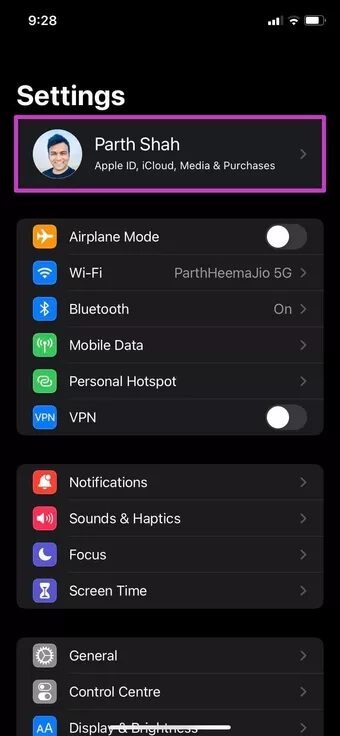
Avant d'activer les médias pour iCloud, assurez-vous d'avoir suffisamment d'espace de stockage dans iCloud. Si votre stockage iCloud est faible, vous pouvez souscrire à un forfait iCloud + supérieur.
Étape 3: Accédez au menu Photos et activez la bascule Photos iCloud.
Étape 4: Dans le même menu, vous devez sélectionner Optimiser le stockage iPhone.
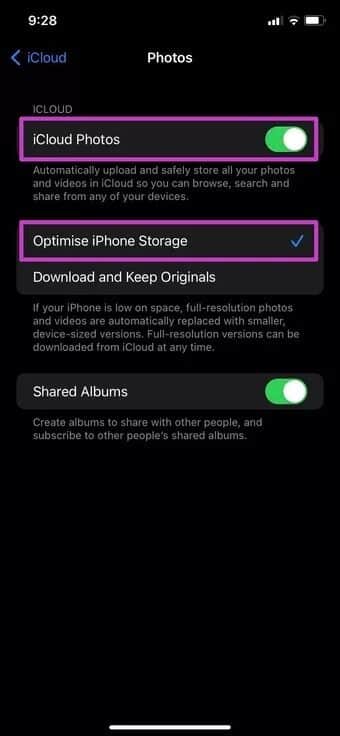
Si l'espace de stockage sur l'iPhone est faible, les photos et vidéos en pleine résolution seront automatiquement remplacées par des versions plus petites dans la taille de l'appareil. Les utilisateurs peuvent télécharger des versions pleine résolution d'iCloud à tout moment.
2. Utilisez Google Photos ou ONEDRIVE pour libérer de l'espace sur iPhone
Si vous n'êtes pas fortement investi dans l'écosystème Apple et préférez le service de stockage cloud de Google ou Microsoft, vous pouvez télécharger vos médias sur Google Photos ou onedrive. Les deux applications sont disponibles sur l'App Store.
Après avoir téléchargé les fichiers multimédias pertinents sur Google Photos ou OneDrive, vous devrez supprimer manuellement les photos/vidéos de l'application Photos.
3. Supprimer les téléchargements vidéo des applications de streaming
Des applications comme Netflix, Prime Video, YouTube, etc. permettent aux utilisateurs de télécharger des vidéos pour une utilisation hors ligne. Vous pouvez soit accéder à chaque application et supprimer les vidéos enregistrées de la liste de téléchargements, soit utiliser le menu des paramètres pour les afficher une fois.
Nous suivons toutes les astuces tant qu'elles font le travail en moins de temps. Suivez les étapes suivantes.
Étape 1: Ouvrez la vidéo Netflix ou Prime sur iPhone.
Étape 2: Accédez à la liste des téléchargements.
Étape 3: Supprimez les vidéos inutiles de l'application.
Répétez les mêmes étapes pour Prime Video, YouTube et d'autres applications de streaming vidéo sur l'iPhone.
4. Supprimer les téléchargements de musique des applications musicales
Si vous êtes toujours sur un réseau Wi-Fi haut débit, vous n'avez pas besoin de télécharger/enregistrer des vidéos sur le stockage de l'iPhone.
L'enregistrement de centaines de morceaux depuis Apple Music ou Spotify peut réduire l'espace de stockage sur votre iPhone. Vous devez supprimer la musique téléchargée de ces applications pour économiser de l'espace de stockage sur votre iPhone. Prenons Spotify comme exemple ici.
Étape 1: Ouvrez Spotify pour iPhone.
Étape 2: Allez dans votre bibliothèque.
Étape 3: Vérifiez les listes de lecture téléchargées dans la liste.
Étape 4: Appuyez sur le menu plus et sélectionnez Supprimer les téléchargements dans le menu du bas.
Répétez les étapes pour d'autres applications de streaming musical comme Amazon Music ou YouTube Music, et vous cherchez à libérer de l'espace précieux sur votre iPhone.
5. Modifiez l'apparence de la photo dans l'appareil photo pour libérer de l'espace sur l'iPhone
Pour réduire la taille du fichier, les derniers modèles d'iPhone prennent des photos au format HEIF. Cependant, ce n'est pas le format de fichier le plus compatible. Vous l'avez peut-être changé pour le plus compatible dans le menu des paramètres de l'appareil photo.
Cependant, le changement entraînera presque le double de la taille des images sur l'iPhone. Vous devez revenir à un format de fichier très efficace pour économiser de l'espace.
Étape 1: Ouvrez l'application Paramètres sur iPhone.
Étape 2: Faites défiler jusqu'à Appareil photo.
Étape 3: Allez dans Formats.
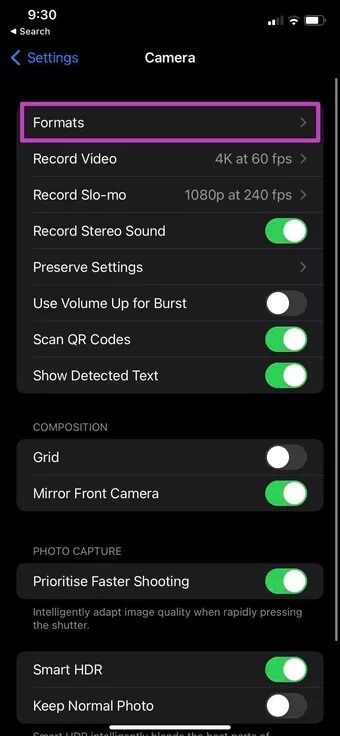
Étape 4: Sélectionnez Haute efficacité dans la liste suivante.
Gardez à l'esprit que cela prendra moins de place lors de la prise de photos depuis votre iPhone et ne libérera pas d'espace.
6. Changez la qualité vidéo pour libérer de l'espace sur iPhone
C'est une autre façon de vous assurer que vous n'utiliserez pas beaucoup d'espace de stockage lors de l'enregistrement d'une vidéo.
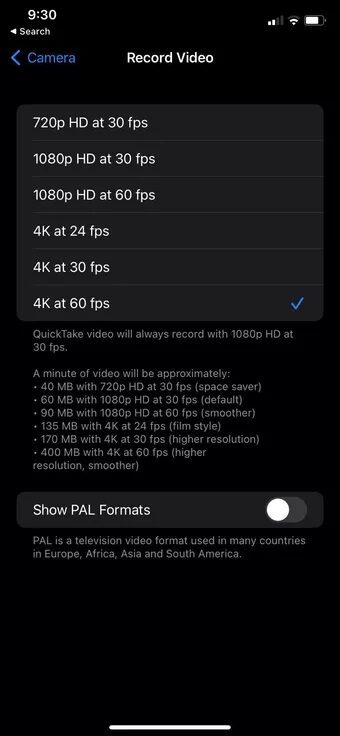
Ouvrez l'application Paramètres et accédez au menu Appareil photo. Dans le menu d'enregistrement vidéo, vérifiez plusieurs résolutions et l'espace qu'elles occupent sur l'iPhone. Si vous n'avez pas besoin de 4K à 60 ips, vous pouvez opter pour 1080p à 60 ips ou 4K à 30 ips.
Libérez de l'espace sur iPhone
L'iPhone nécessite un bon espace pour fonctionner correctement et pour télécharger la dernière mise à jour iOS sur l'appareil. Si les applications et les jeux installés sont utiles, vous pouvez suivre les étapes ci-dessus et libérer de l'espace sur votre iPhone.